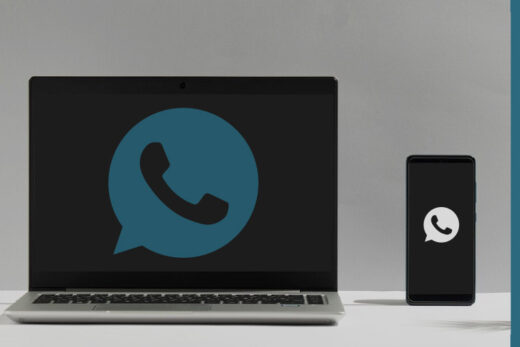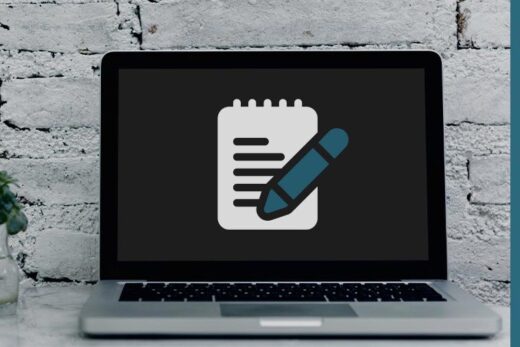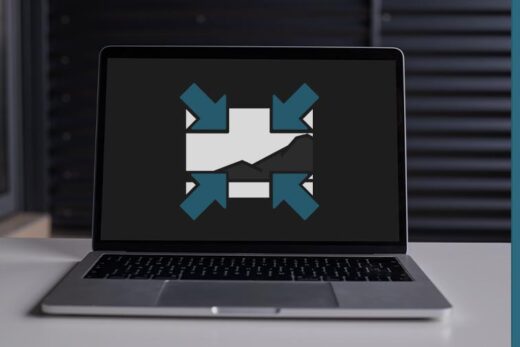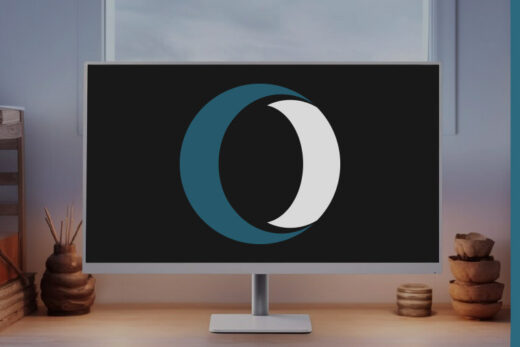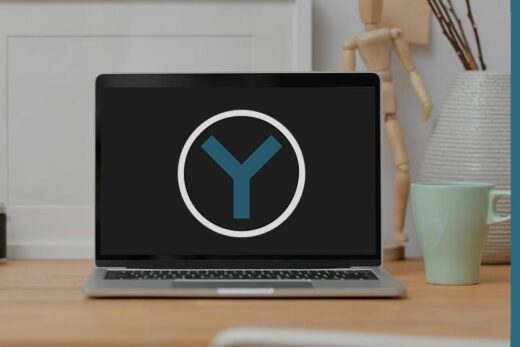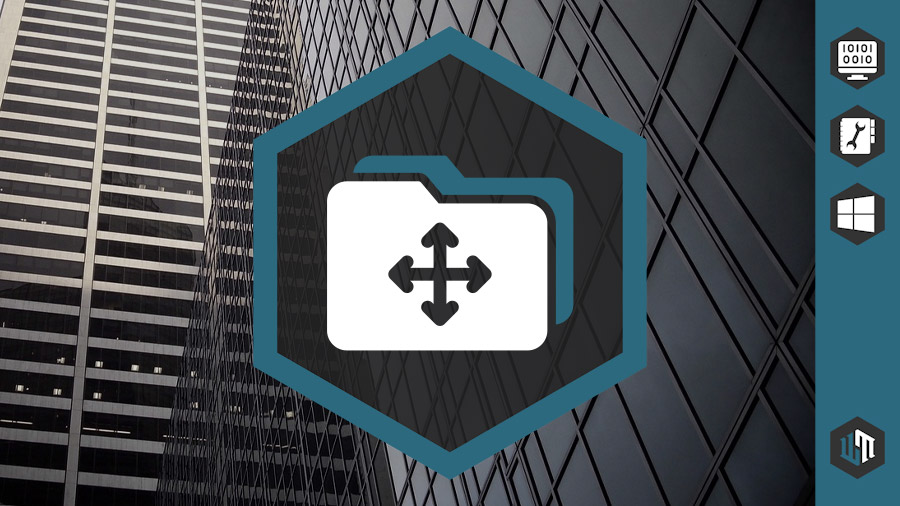
В процессе установки, любая версия Windows создает несколько папок, таких как "Видео", "Загрузки", "Рабочий стол" и т.д. Обобщенно они называются "Библиотеки". Основная причина, по которой пользователи их игнорируют, заключается в расположение - на диске "C:", который чаще всего не отличается большим объемом, а данные с него могут быть потеряны при внеплановой переустановке системы. Однако, расположение "Библиотек" в Windows можно изменить, о чем далее и пойдет речь.
Подготовка к перемещению "Библиотек"
Переместить "Библиотеки" на другой диск можно в любой версии Windows, поэтому подготовительные действия для этого процесса практически ничем не будут отличаться для каждой из них.
В первую очередь необходимо выбрать диск, на который будет производиться перемещение. Пользователи Windows Vista, 7, 8, 8.1 в этом плане ничем не ограничены, а вот владельцам компьютеров с Windows 10 и 11 сначала стоит изменить место для загрузок из Microsoft Store, в процессе чего диск и будет выбран. После этого...
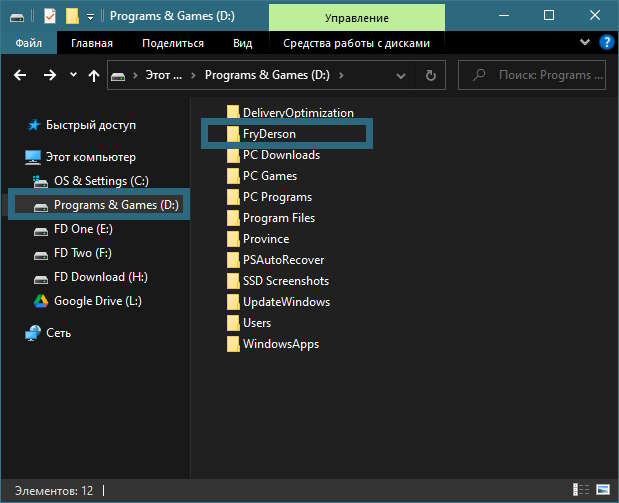
- Открываем в "Проводнике" выбранный диск.
- Если на нем уже есть папка с именем пользователя, то дважды кликаем по ней ЛКМ. Если нет, то жмем ПКМ и выбираем: СОЗДАТЬ | ПАПКУ. То, каким должно быть название, можно посмотреть по следующему пути:
- C:\Users (или "Пользователи").
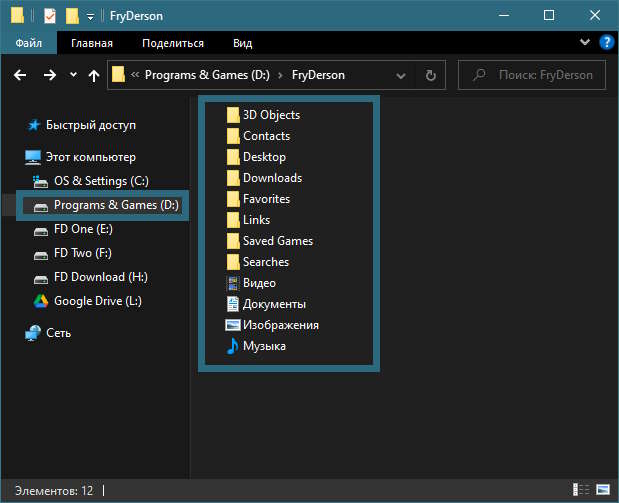
- Переходим в папку с именем пользователя и создаем в ней еще несколько со следующими названиями:
- Videos, Downloads, Favorites, Documents, Pictures, Contacts, Music, Searches, Desktop, Saved Games, Links, 3D Objects (только для Windows 10).
В Windows 10 и 11 некоторые из перечисленных папок уже могут быть созданы, но иметь при этом названия на русском или любом другом языке. Удалять и создать их заново не нужно.
Как переместить "Библиотеки" на другой диск?
После того, как на диске отличном от "С:" создана папка с именем пользователя, а в ней все вышеперечисленные, можно приступить к процессу перемещения "Библиотек". Для этого...
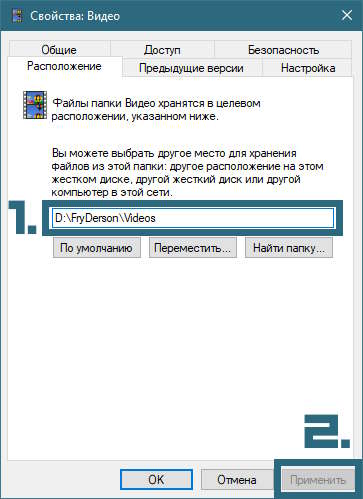
- Переходим в "Проводнике" по следующему пути:
- C:\Users\ПАПКА С ИМЕНЕМ ПОЛЬЗОВАТЕЛЯ
- Кликаем ПКМ по папке "Видео" или Videos.
- Выбираем "Свойства".
- Переходим во вкладку "Расположение" или "Папка".
- Вставляем в поле адрес новой папки Videos, которая была создана на другом диске, либо нажимаем кнопку "Найти папку" и ищем ее в ручную.
- Нажимаем кнопку "Применить" и соглашаемся на перемещение всех файлов.
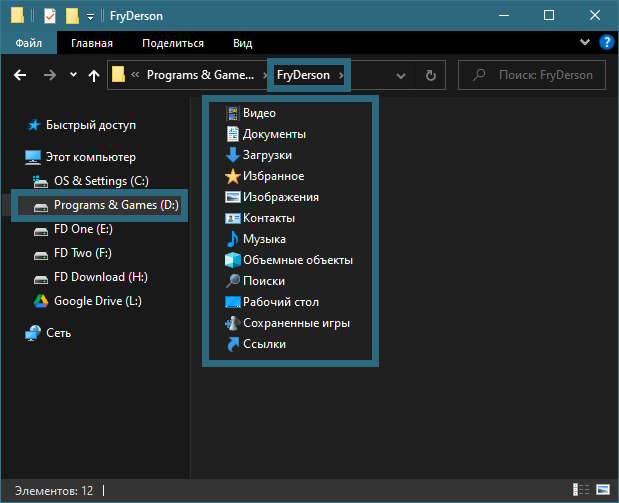
- Повторяем последние пять действий со следующими папками:
- "Документы"(Documents), "Загрузки"(Downloads), "Избранное"(Favorites), "Изображения"(Pictures), "Контакты"(Contacts), "Музыка"(Music), "Объемные объекты"(3D Objects), "Поиски"(Searches), "Рабочий стол"(Desktop), "Сохраненные игры"(Saved Games), "Ссылки"(Links)
После этого, "Библиотеки" будут перенесены на другой диск, а значит именно там будут располагаться файлы с "Рабочего стола" и остальных папок. Также, перенос "Библиотек" повлияет на ярлыки в меню "Пуск" и "Проводнике", откуда они будут вести уже к новому расположению. Впрочем, если в ярлыках нет необходимости, от их всегда можно убрать.
Понравилось? Сайт всегда можно поддержать, чтобы полезного материала стало еще больше!